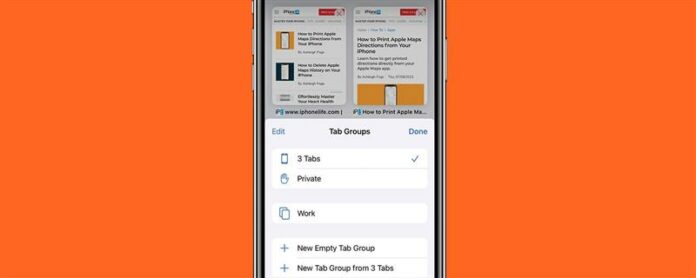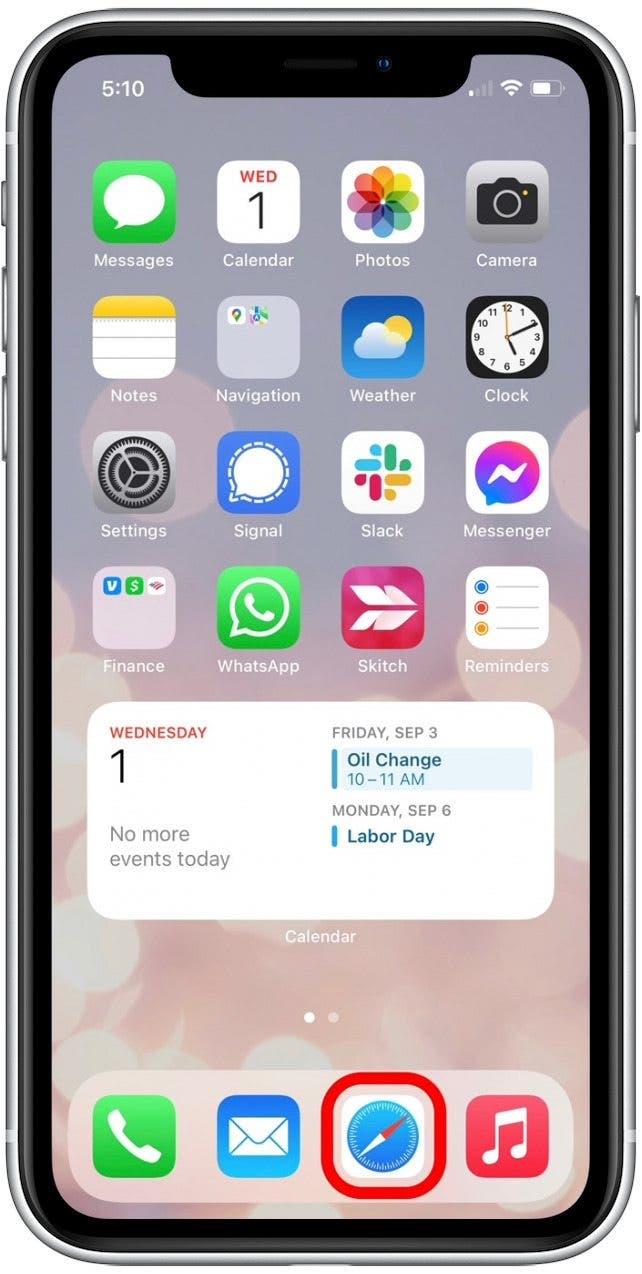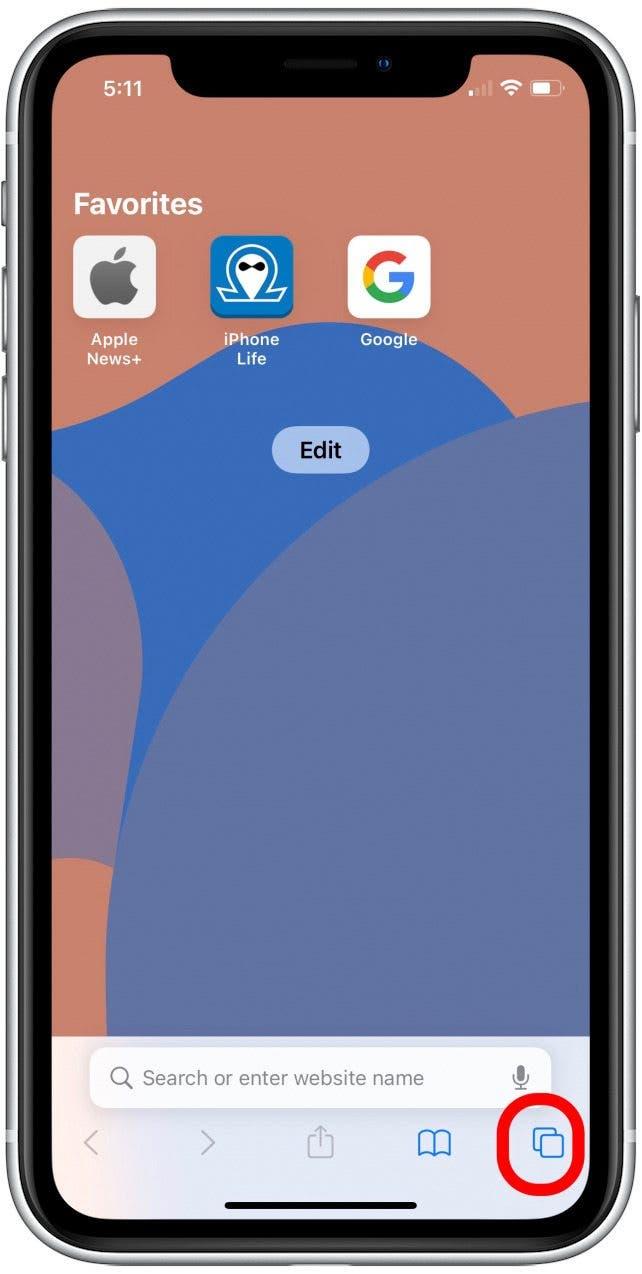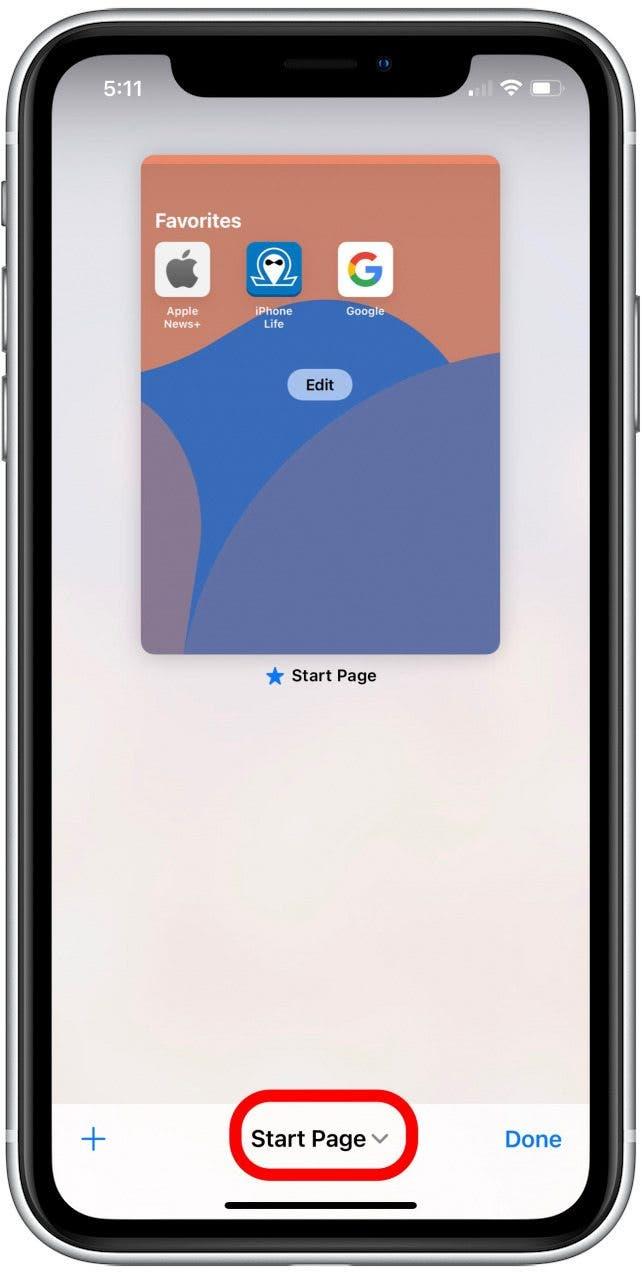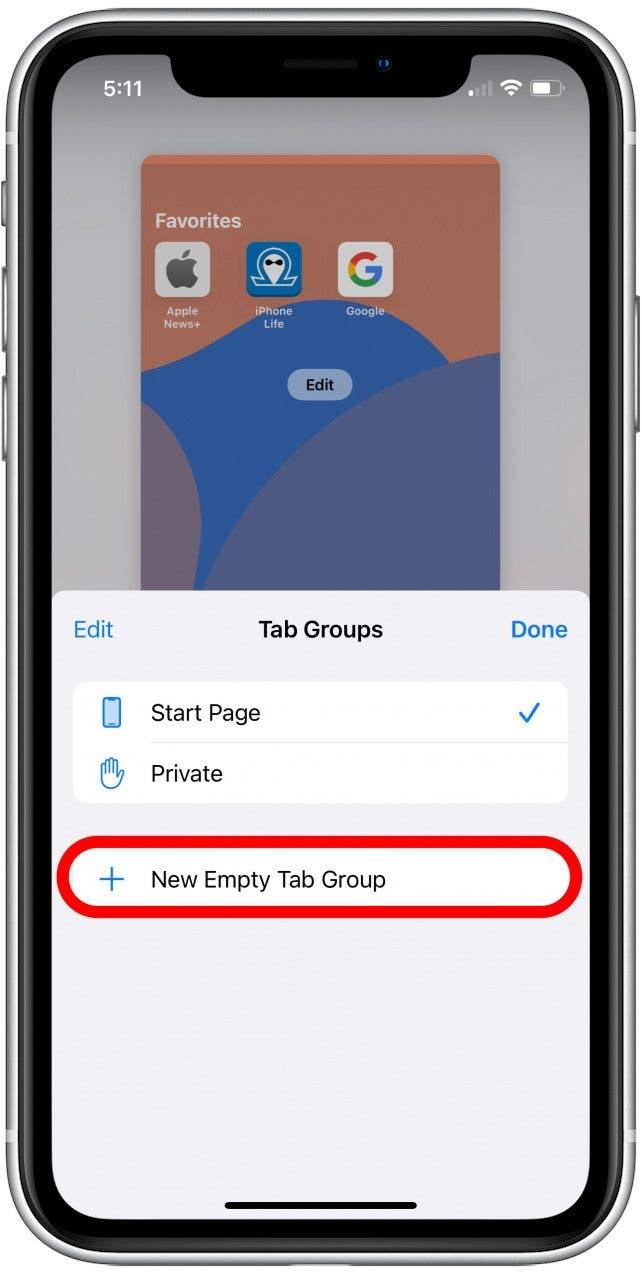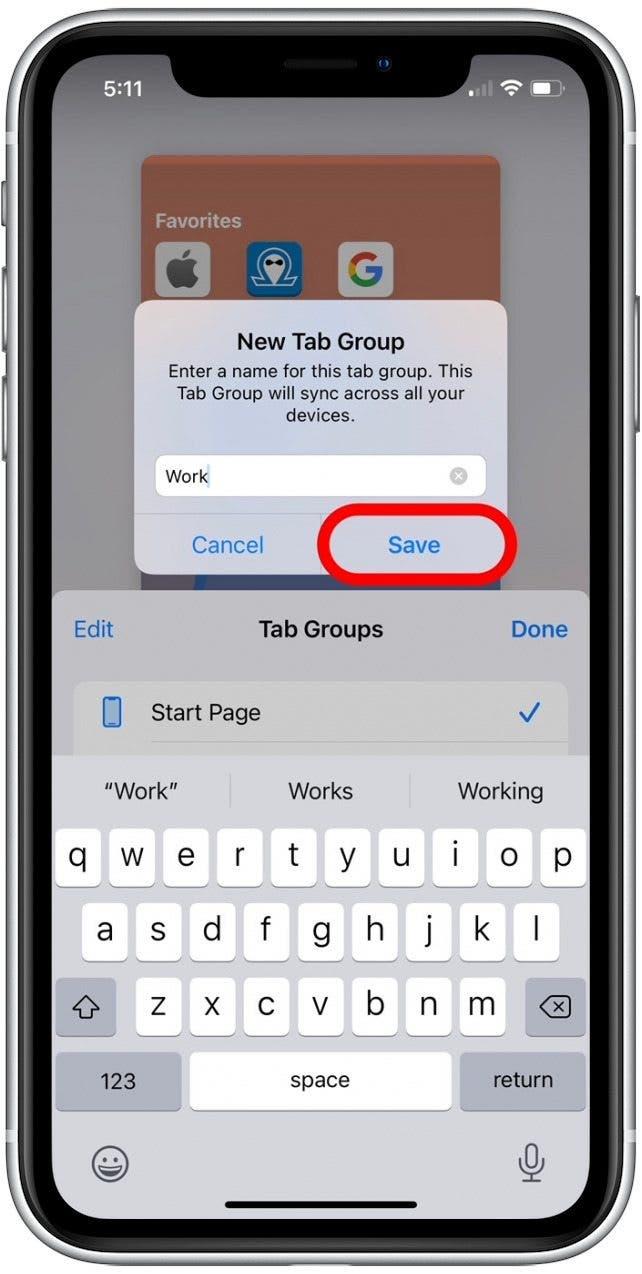당신은 항상 한 번에 50 개의 오픈 탭을 가진 사람입니까? 관련 탭을 찾기가 매우 어렵지만이 새로운 iOS 및 iPados 15 기능을 사용하면 관련 탭을 함께 그룹화하여 작업, 여행 계획 또는 쇼핑과 같은 범주별로 브라우징을 더 잘 구성 할 수 있습니다. 그것에 뛰어 들자.
관련 : 앱을 숨기는 방법 iPhone에서 나중에 찾으십시오
이 팁을 좋아하는 이유
- 관련 탭을보다 쉽게 찾기 위해 탭을 그룹으로 구성하십시오.
- 그룹으로 나뉘 으면보고 싶은 탭 만 참조하십시오.
iPhone에서 Safari에서 탭 그룹을 만드는 방법
Safari에서 새 탭 그룹을 만드는 것은 간단하며 다른 개인 웹 브라우징을 위해 열려있는 탭과 별도로 작업하기 위해 방문하는 웹 사이트를 그룹화하여 더 조직적으로 느낄 수 있습니다. 또한 탭 그룹은 장치를 통해 동기화하여 어떤 장치에 있든 브라우징을보다 쉽게 찾을 수 있습니다! 즉, iPhone의 탭 그룹에서 기사를 읽고 페이지를 다시 찾아 보지 않고 iPad에서 읽을 수 있습니다.
Safari 탭 그룹은 iOS 15에 새롭기 때문에 이전 소프트웨어 버전이 있으면 iOS 15 이 팁을 사용하기 전에 업데이트. 더 많은 새로운 iOS 15 기능에 대해 알아 보려면 뉴스 레터에 가입하십시오.
iOS 15의 Safari에서 탭을 그룹화하는 방법은 다음과 같습니다.
- safari 을 열었습니다.

- 도구 모음에서 탭 아이콘 을 누릅니다.

- 시작 페이지 또는 열린 탭 수를 나타내는 위치를 누릅니다.

- 새로운 빈 탭 그룹 를 누릅니다.

- 탭 그룹의 이름을 지정하고 저장 을 누릅니다.

이제 열린 새 탭 이이 탭 그룹에 추가됩니다. 이 그룹의 다른 탭을 보려면 탭 아이콘을 다시 누릅니다.